免费的pdf转word软件,图片转文字,图片格式转换,图片处理软件
强大的微信定时任务软件,支持发文字以及各种文件
在Windows和Mac之间切换文件时,便携式外部驱动器是最常用的工具。 但是,将Windows NTFS驱动器插入Mac时,必须已经发现只能读取NTFS驱动器,而不能将数据写入驱动器。
是的,Mac无法写入NTFS格式的驱动器。
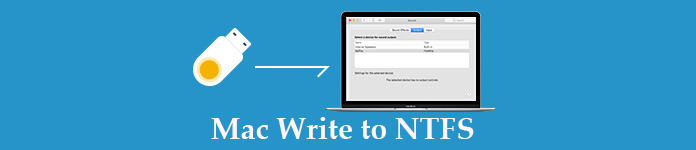 Mac写入NTFS
Mac写入NTFS
作为Windows计算机上的默认文件系统,将创建NTFS格式,以便Windows用户快速插入和传输文件。 但是,该专有文件旨在为Mac打开和读取文件,而不是将文件复制到NTFS格式的磁盘。
在本指南中,您将发现4种解决难题的解决方案, 使NTFS能够为Mac编写.
- 解决方案1.格式化NTFS以在Mac上启用NTFS写入
- 解决方案2.挂载适用于Mac的Microsoft NTFS驱动程序以进行读写访问
- 解决方案3.直接使用Apeaksoft Mac Cleaner写入用于Mac的NTFS
- 解决方案4。Apple的实验性NTFS写支持(不推荐)
解决方案1.格式化NTFS以在Mac上启用NTFS写入
在Mac上不写入NTFS的基本原因是文件系统不兼容。 因此,为解决此问题,此问题的基本解决方案是通过格式化NTFS将文件系统从NTFS更改为Mac兼容格式。
然后,按照以下步骤格式化NTFS驱动器。
第一步 将NTFS磁盘插入计算机
将NTFS磁盘插入计算机,然后运行“磁盘工具”(转到“应用程序”>“实用工具”>“磁盘工具”。)。
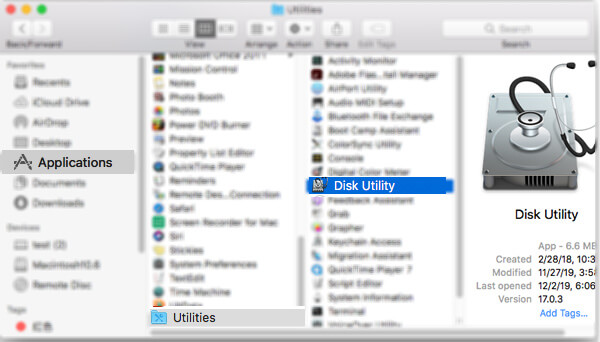
第一步 格式化NTFS磁盘
从左侧栏中选择您的NTFS磁盘,然后单击顶部菜单上的“擦除”选项卡>然后将出现一个弹出窗口,您可以在其中输入NTFS磁盘的新名称,也可以从下拉菜单中选择格式。下列表。 在这里,您可以选择“ ExFAT”或“ MS-DOS(FAT)”。
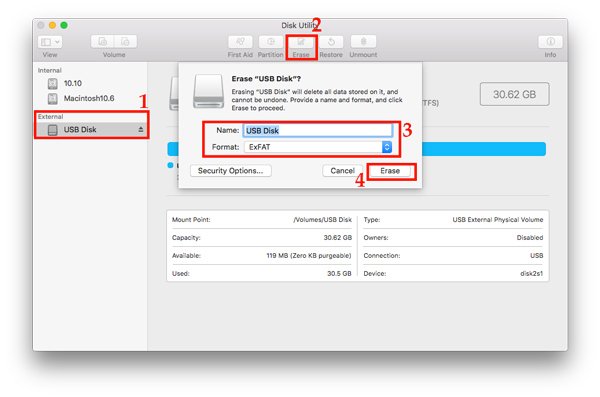
确认后,单击“擦除”以立即格式化NTFS驱动器。
在Mac上扩展读取磁盘格式
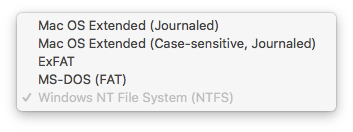
Mac OS扩展(日志式) 和 Mac OS扩展(区分大小写,日志式):Mac计算机并从以这种方式格式化的驱动程序中读取和写入文件,但是运行Windows的计算机只能从该类型的驱动器中读取文件。
的MS-DOS(FAT):Windows和Mac计算机可以从此文件系统驱动器读取和写入文件,但仅允许传输4GB及以下大小的文件。
EXFAT:Windows和Mac计算机可以读取和写入此类文件系统驱动器,并支持大于4GB的文件大小。 但是,在OS X 10.4 Tiger和更低版本中运行的Mac不支持此文件系统。 大多数消费电子产品(相机,摄像机,视频游戏系统)不支持exFAT。
如果要通过格式化写入Mac上的NTFS文件,则建议使用的文件系统为FAT和ExFAT。
如果要摆脱格式化的NTFS文件系统的限制,并且不想丢失格式化的NTFS驱动器中的数据,那么下一个解决方案就是您需要的。
解决方案2.挂载适用于Mac的Microsoft NTFS驱动程序以进行读写访问
尽管Mac不会写入NTFS,但是您可以为Mac安装Microsoft NTFS驱动程序以进行写入访问。
市场上有各种NTFS驱动程序,它们可以为Mac计算机提供读写兼容性。 Tuxera的Mac版Microsoft NTFS, 用于Mac的Microsoft NTFS,由Paragon Software提供, NTFS的安装, 和更多。 它们的工作原理类似,您可以选择所需的对象。
| 特色 | 的Paragon NTFS的Mac | 企鹅NTFS为Mac | 适用于Mac的MOUNTY NTFS |
|---|---|---|---|
| 商标 |  |
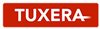 |
 |
| 价格 | $21.93 | $15.00 | 免费 |
| 免费试用日 | 10天 | 15天 | 完整版本 |
| macos | 苹果操作系统 X 10.10-11 | 苹果操作系统 X 10.4-11 | 苹果操作系统 X 10.9-11 |
| 写(MB / s) | 92(硬盘) | 102(硬盘) | 65(硬盘) |
| 用户界面 | 9.5 | 8 | 8 |
尽管有适用于Mac的免费NTFS驱动程序,但免费版本的写入速度较慢,并且有用户报告NTFS损坏的情况。
因此,我们将以Paragon Mac版NTFS为例,向您展示如何写入NTFS。
第一步 释放Mac版Paragon NTFS
在Mac上免费下载此NTFS驱动程序。 双击该软件包,然后按照屏幕上的说明进行安装和运行。
它免费提供10天的免费试用,如果您可以与Facebook朋友共享产品信息,则可以延长5天。
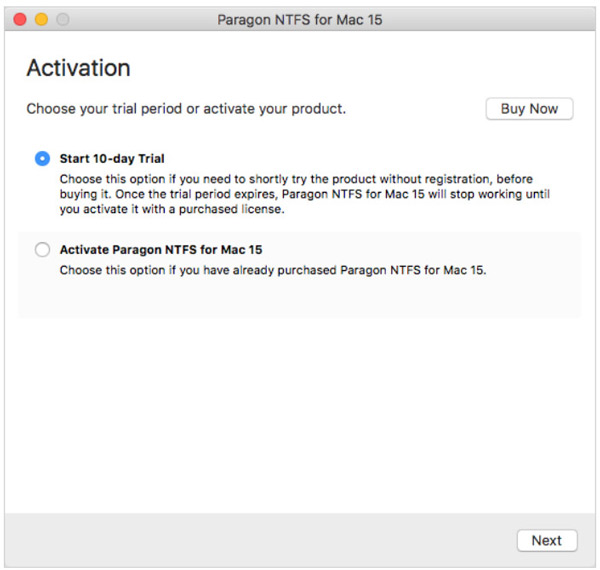
第一步 在Mac上写入NTFS
激活后,该软件将重新启动。 然后,您可以获得对任何类型的NTFS的完全读写访问权限。
只需在Mac上打开NTFS磁盘,您就可以轻松地在Mac上直接写入数据,例如修改,删除和传输数据。
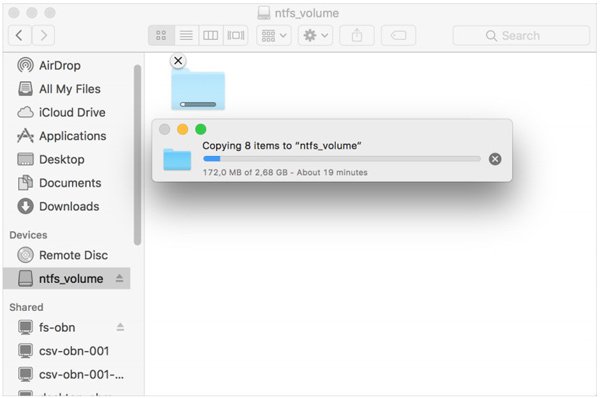
解决方案3.直接使用Apeaksoft Mac Cleaner写入用于Mac的NTFS
另一个可以帮助您写入NTFS驱动器的第三方工具是 Apeaksoft Mac Cleaner.
该软件是多合一的Mac数据清理器和管理器。 您不仅可以写入NTFS文件,还可以从其ToolKit中受益于其工具,例如卸载应用程序,优化系统,保护隐私,管理文件,隐藏/加密文件,检查Wi-Fi状态,从7z和RAR压缩/提取文件。
而且,它可以成为强大的数据清理器,用于清理垃圾文件,旧文件和大文件,重复的照片,重复的Finder等。
Mac清洁卫士

4,000,000+ 下载
将macOS X 10.11中的NTFS文件写入macOS Big Sur。
从格式化的HDD,SSD或NTFS闪存驱动器写入文件。
支持Seagate,Western Digital,Buffalo等的NTFS磁盘
只需单击几下即可清理数据并监视Mac系统。
第一步 选择工具包
在Mac电脑上免费下载该软件,立即安装并运行。
在主界面中,应该选择“ ToolKit”。

第一步 选择NTFS
在弹出窗口中,应选择“ NTFS”。

之后,将您的NTFS磁盘插入Mac,然后单击“写入”。
第一步 写入NTFS
选择您的NTFS磁盘,然后单击左下角的“写入”,它将打开一个窗口,您应在其中选择要传输到该NTFS磁盘的文件。
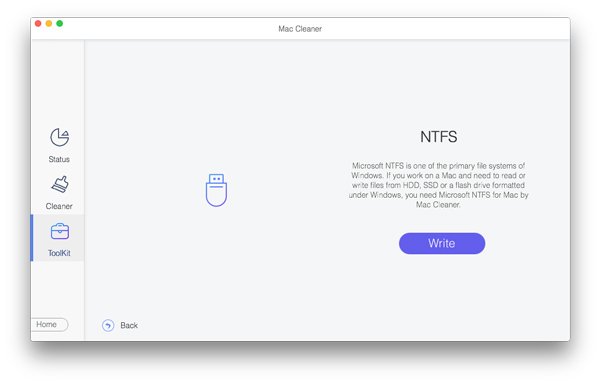
完成文件写入后,应单击“弹出”退出MTFS驱动器。
很简单,对吧? 该软件在Mac上值得拥有更多功能。
解决方案4。Apple的实验性NTFS写支持(不推荐)
写入NTFS的最后一种解决方案是经过测试的解决方案,而不是正式的解决方案。 解决方案仍然不稳定,可能永远不会完全稳定。
首先,请确保您的驱动器带有单个单词的标签。 如果没有,只需更改其标签。
第一步 通过转到运行终端 Finder>应用程序>实用程序>终端.
或者,只需按 命令+空格 和 端子类型 并按下 输入.
第一步 在终端中键入以下命令以打开“ / etc / fstab文件”。
须藤纳米/ etc / fstab中
第一步 将以下行添加到nano,用您的NTFS驱动器的标签替换“ NAME”:
LABEL = NAME无ntfs rw,auto,nobrowse
第一步 新闻 按Ctrl + O 完成后保存文件,然后按 按Ctrl + X 关闭纳米。
第一步 将NTFS驱动器连接到计算机,拔出并重新连接。 然后,您将在“ / Volumes”目录下看到它。
在Finder窗口中,您可以单击“转到”>“转到文件夹”,然后在框中键入“ / Volumes”进行访问,因为NTFS驱动器不会像其他Mac上通常没有的驱动程序那样自动弹出。
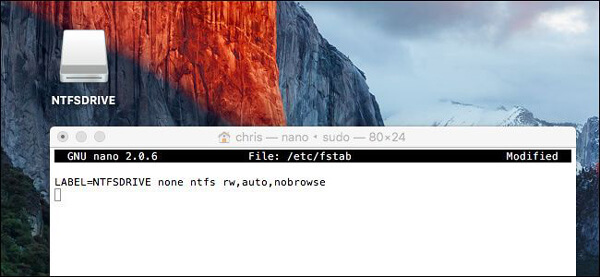
不建议使用最后一种解决方案,如果解决方案无效,则不应责怪我们或Apple。
总结
虽然在Windows上写NTFS是很正常的,但是在Mac上很难做到这一点。 这篇文章收集了通过将NTFS格式化为FAT或ExFAT,在Mac上安装Windows NTFS驱动程序以写入NTFS文件,使用第三方软件Apeaksoft Mac Cleaner将文件写入NTFS来在Mac上启用NTFS写入的4种方法。直接使用Apple的实验解决方案。